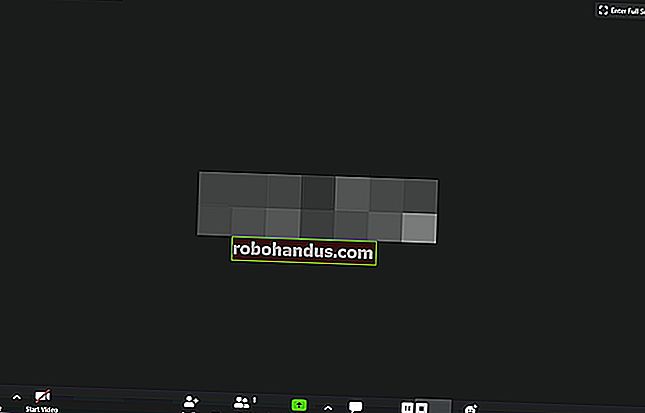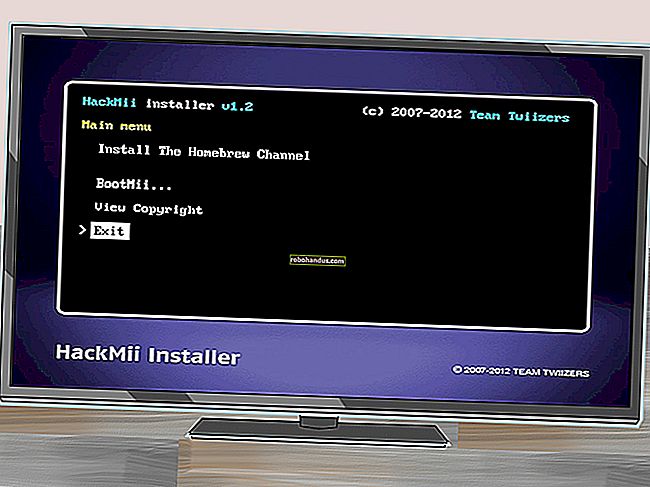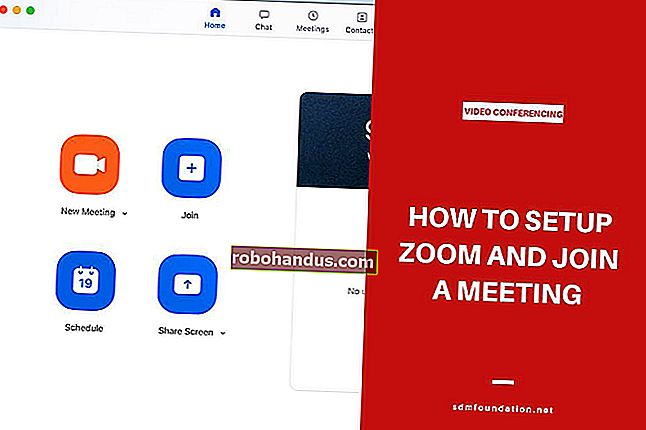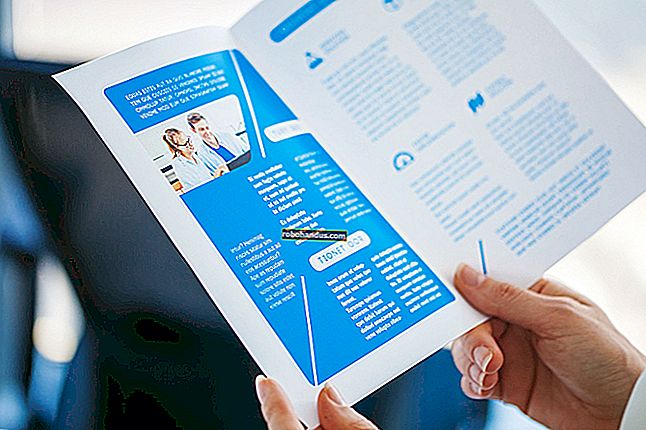Bir Word Belgesine Arka Plan Rengi, Resmi veya Dokusu Nasıl Eklenir

Arka plan rengi, görüntüsü veya dokusu ekleyerek Microsoft Word belgenize hızla görsel çekicilik katabilirsiniz. Çeşitli renkler ve dolgu efektleri arasından seçim yapabilirsiniz. Broşür, sunum veya pazarlama materyalleri oluştururken renkli bir arka plan görüntüsü eklemek yardımcı olabilir.
Arka Plan Rengi Nasıl Eklenir
Belgenize bir arka plan rengi eklemek için, Word'ün Şeridindeki "Tasarım" sekmesine geçin ve ardından "Sayfa Rengi" düğmesini tıklayın. Bu, Tema Renkleri ve Standart Renkler dahil olmak üzere çeşitli renklerin bulunduğu bir açılır menü açar. Arka plana uygulamak için bir rengi tıklayın.

Daha fazla renk seçeneği için "Daha Fazla Renk" seçeneğini tıklayın.

Açılan Renkler penceresinde, "Özel" sekmesine tıklayın ve ardından bir renk seçmek için renk prizmasında herhangi bir yere tıklayın. Belirli bir renk arıyorsanız, ilgili alanlarına RGB değerleri de girebilirsiniz. Bitirdiğinizde, "Tamam" düğmesine tıklayın.

Daha fazla seçenek için "Standart" sekmesini tıklayın. Paletten bir renge tıklayın ve ardından "Tamam" düğmesine tıklayın.

Belge Arka Planına Nasıl Resim Eklenir

Belgenizin arka planına bir resim eklemek için, Word'ün Şeridindeki "Tasarım" sekmesine geçin ve ardından "Sayfa Rengi" düğmesini tıklayın. Açılır menüde, "Efektleri Doldur" seçeneğini tıklayın.

Dolgu Efektleri penceresinde, "Resim" sekmesine geçin ve ardından "Resim Seç" düğmesini tıklayın. Açılan Resim Ekle penceresi, yerel sürücünüzden, Bing araması aracılığıyla veya OneDrive'dan bir resim seçmenize olanak tanır. Seçiminizi yaptıktan sonra, kendinizi resim arka planını eklemek için “Tamam” düğmesine tıklayabileceğiniz Dolgu Efektleri penceresinde bulacaksınız.

Belge Arka Planına Doku Nasıl Eklenir

Belgenizin arka planına bir doku eklemek için, Word'ün Şeridindeki "Tasarım" sekmesine geçin ve ardından "Sayfa Rengi" düğmesini tıklayın. Açılır menüde, "Efektleri Doldur" seçeneğini tıklayın.

Dolgu Efektleri penceresinde, "Doku" sekmesine geçin, bir doku seçin ve ardından "Tamam" düğmesine tıklayın.

Bu sekmelerden birine geçerek degradeleri veya desenleri arka planınız olarak kullanabilirsiniz. Doku sekmesi ile hemen hemen aynı şekilde çalışırlar.
Arka planınız için koyu bir renk seçerseniz, metin renginizi beyaza veya açık bir renge değiştirmeyi düşünün, böylece iyi karışır ve öne çıkar. Bir Word belgesine bir arka plan rengi, resmi veya dokusu eklemek, belgenizin daha çekici görünmesini sağlayabilir ve biraz parlama ekleyebilir.